Utiliser des fonctions XLSTAT directement dans votre feuille Excel
En plus de ses boîtes de dialogue très intuitives, XLSTAT vous offre la possibilité de lancer instantanément de nombreuses analyses en utilisant des fonctions simples directement sur une feuille Excel. Cela vous permet de bénéficier des algorithmes XLSTAT tout en liant les cellules d’Excel et en y réalisant des opérations simples comme complexes.
Fonctions disponibles dans XLSTAT
Les fonctions XLSTAT disponibles actuellement vous permettent d’avoir une alternative réglant les problèmes rencontrés dans certaines fonctions de Microsoft Excel et d’en complémenter globalement l’ensemble.
Une liste exhaustive ainsi qu'une description de chaque fonction sont accessibles dans le document PDF ci-joint.
Toutes les fonctions sont accessibles depuis le bouton des fonctions dans Microsoft Excel comme présenté ci-dessous.

Plus de 130 fonctions XLSTAT sont disponibles et couvrent 7 thèmes principaux:
1. Fonctions statistiques (13 fonctions)
Ces fonctions vous permettent de lancer 13 tests statistiques sur vos données directement depuis la barre de formules dans Excel. Voici quelques exemples :
XLSTAT_DataSim, XLSTAT_EmpiricalCDF, XLSTAT_GetRank, XLSTAT_Linest, XLSTAT_Logistic, XLSTAT_MannWhitneyTest, XLSTAT_Proportion_CI et plus encore.
2. Fonctions de séries temporelles (7 fonctions)
Ces fonctions vous permettent d’étudier des tendances ainsi que la stationnarité dans les séries temporelles :
XLSTAT_ARIMA, XLSTAT_ARIMA2, XLSTAT_ExpoSmooth, XLSTAT_ExpoSmooth2, XLSTAT_Garch, XLSTAT_HoltWinters et plus encore.
3. Statistiques descriptives (20 fonctions)
Ces fonctions vous permettent de décrire les données de façon univariée, bivariée ou multivariée : XLSTAT_Biserial, XLSTAT_Centile, XLSTAT_Covar, XLSTAT_Correl, XLSTAT_FisherExact et plus encore.
4. Fonctions matricielles (4 fonctions)
Ces fonctions vous permettent de réaliser des opérations matricielles directement dans XLSTAT : XLSTAT_MDeterminant, XLSTAT_MInverseX, XLSTAT_MProduct_XY, XLSTAT_MProduct_XtrX
5. Fonctions de répartition (ou distribution cumulative) (31 fonctions)
Ces fonctions vous permettent d’estimer une fonction de répartition directement depuis la barre de formules : XLSTAT_CDFArcsineG, XLSTAT_CDFBernoulli, XLSTAT_CDFbeta, XLSTAT_CDFBinomial, XLSTAT_CDFExponential, XLSTAT_CDFLogistic et plus encore.
6. Fonctions de répartition inverses (29 fonctions)
Ces fonctions vous permettent d’estimer la fonction de répartition inverse des fonctions ci-dessus : XLSTAT_InvCDFArcsineG, XLSTAT_InvCDFBernoulli, XLSTAT_InvCDFbeta, XLSTAT_InvCDFBinomial, XLSTAT_InvCDFExponential, XLSTAT_InvCDFLogistic et plus encore.
7. Fonctions de densité de probabilité (32 fonctions)
Ces fonctions vous permettent d’estimer des densités de probabilité : XLSTAT_PDFArcsineG, XLSTAT_PDFBernoulli, XLSTAT_PDFbeta, XLSTAT_PDFBinomial, XLSTAT_PDFExponential, XLSTAT_PDFLogistic et plus encore.
Comment utiliser les fonctions XLSTAT dans les cellules Excel
Pour montrer l’utilisation d’une fonction XLSTAT dans une cellule Excel, voici un exemple qui vous explique comment configurer et lancer une régression linéaire avec XLSTAT_Linest. Cette fonction prend plusieurs arguments, les plus importants étant:
-
La variable à expliquer Y
-
Les variables explicatives X
-
Le type de résultats en sortie (prédictions, coefficients d’ajustement, coefficients de régression)
D’autres arguments tels que la présence d’un intercept (vrai par défaut), les valeurs utilisées pour la prédiction (la dernière par défaut) ainsi que des poids d’observation (1 par défaut) peuvent être sélectionnés.
Ajuster une régression linéaire avec la fonction XLSTAT_Linest
L’exemple suivant utilise un jeu de données qui provient du site kaggle.com et contient des variables socio démographiques.
 Nous allons essayer de prédire l’espérance de vie basée sur l’année, le PIB et la population. Ensuite, nous allons comparer les résultats de la fonction XLSTAT_Linest() et de la fonction Linest d’Excel.
Nous allons essayer de prédire l’espérance de vie basée sur l’année, le PIB et la population. Ensuite, nous allons comparer les résultats de la fonction XLSTAT_Linest() et de la fonction Linest d’Excel.
Pour utiliser une fonction XLSTAT, vous n’avez qu’à entrer “=” suivi du nom de la fonction ou bien utiliser le menu Insertion / Fonction dans Excel, et choisir XLSTAT dans la liste déroulante. Finalement, sélectionnez la fonction XLSTAT_Linest.
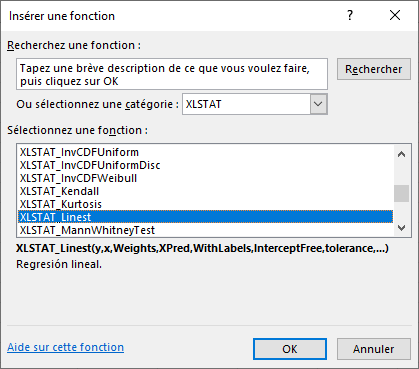
Sélectionnons l’Espérance de vie (colonne A) en tant que variable à expliquer (Y) et l’année, PIB et Population (colonnes B, C et D) en tant que variables explicatives (X) sans sélectionner leurs libellés.

En sortie, nous aimerions représenter les coefficients de régression donc nous entrons 2 dans le champ resultType.
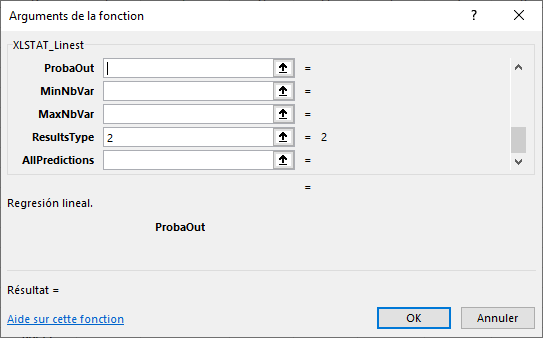
Alternativement, nous pouvons entrer la formule suivante dans une cellule Excel:
=XLSTAT_Linest(A2:A2263,B2:D2263,,,,,,,,,,,,2), tous les arguments manquants prenant leurs valeurs par défaut.
Après avoir cliqué sur OK ou Entrée, les coefficients de régression ainsi que l’intercept sont représentés.
Nous pouvons voir, dans l’ordre, les coefficients pour l’année (0.28), le PIB (3.29*10^-4), la Population(-1.94*10^-9) et enfin l’intercept (-494.6).

Nous pouvons également représenter les Coefficients d’ajustement (resultType=1) et les prédictions (resultType =0).
Les Coefficients d’ajustement nous indiquent le nombre d’observations, le nombre d’observations sans valeurs manquantes, les degrés de liberté, le R2, le R2 ajusté, le MSE, le RMSE, le MAPE, le DW, Cp, AIC, SBC et PC.

Les prédictions peuvent être représentées pour toutes les observations (allPredictions=1) ou seulement pour la dernière (allPredictions=0).

Une comparaison avec la fonction Droitereg dans Excel
Maintenant, lançons exactement la même analyse avec la fonction Droitereg de Excel.


Les mêmes coefficients sont retournés: d’abord pour la population, puis le PIB, puis l’année et enfin l’intercept.

Cependant, nous pouvons voir que Excel propose moins d’arguments que la fonction XLSTAT_Linest tels que le seuil de tolérance, la sélection du modèle (par exemple stepwise), les poids et bien d’autres.
XLSTAT retourne également des prédictions qui ne peuvent pas être retournées directement pas la fonction Droitereg de Microsoft Excel..
Conclusion
Il est possible d’utiliser des fonctions directement dans des cellules Excel afin de lancer un grand nombre d’analyses statistiques basées sur des algorithmes XLSTAT. Nous vous rappelons que XLSTAT utilise Excel seulement pour sélectionner des données et représenter des résultats, mais que tous les calculs sont réalisés en C++ et basés sur des algorithmes dont l’efficacité a été prouvée. Cela garantit ainsi des calculs puissants, une précision élevée et des options supplémentaires en comparaison aux fonctions Excel standard.
Cet article vous a t-il été utile ?
- Oui
- Non